SISTRIX Araç Kutusunda Raporlar nasıl oluşturulur ve yapılandırılır
Yayınlanan: 2022-04-17- Yeni bir rapor nasıl oluşturulur
- Bir rapor nasıl kişiselleştirilir
- Kendi tasarım şablonunuzu oluşturma
- Rapor şablonları nasıl kullanılır?
- Raporlar için arşiv işlevi
- Çözüm
Yeni bir rapor nasıl oluşturulur
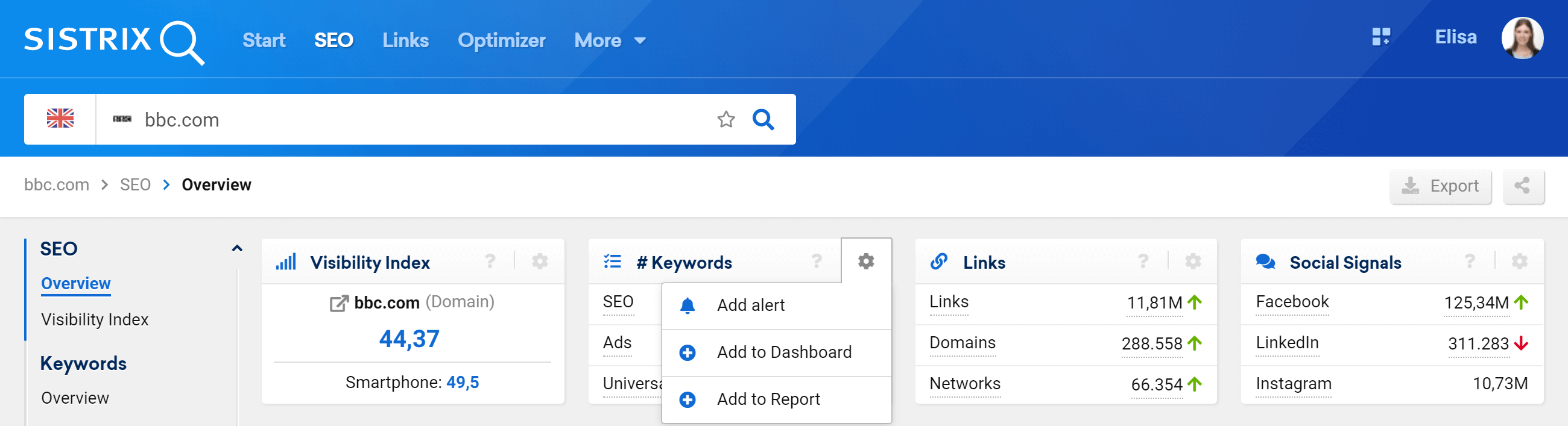
SISTRIX Toolbox'tan bir rapora öğeler eklemek için, genel bakış sayfasına 1 ulaşmak için arama çubuğuna bir alan yazarak başlayabilirsiniz.
Araç Kutusundaki hemen hemen her öğe, bir rapora tıklanarak eklenebilir. Eklemek istediğiniz kutunun sağ üst köşesinde: 2 . Ardından “Rapora ekle”ye tıklayın 3 .
Her bir öğeyi önceden oluşturduğunuz bir rapora koymayı seçebilir veya otomatik olarak “ Raporum ” olarak adlandırılan yeni bir rapor oluşturabilirsiniz.
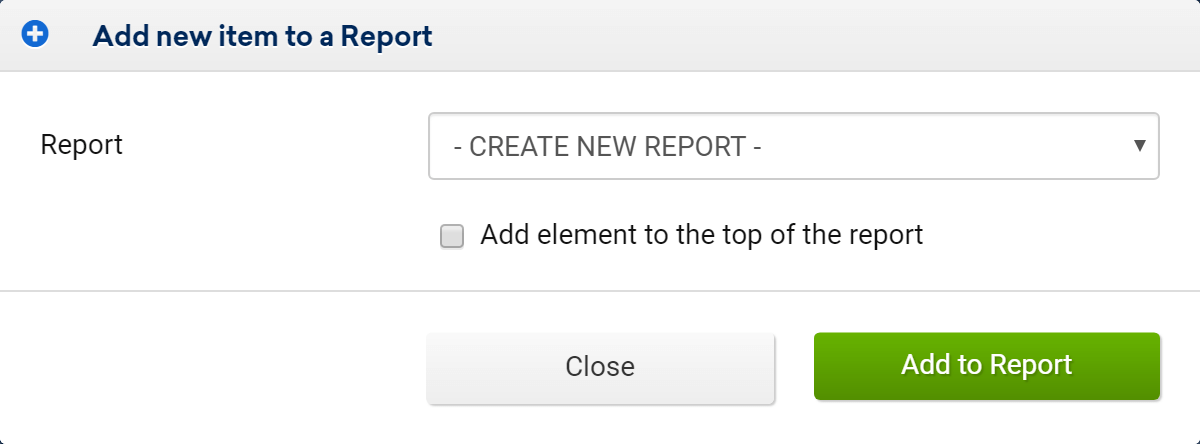
Rapora ihtiyacınız olan tüm kutuları ekledikten sonra, hesabınızın ana menüsünün yanında, ekranın sağ üst köşesinde bulunan simgesine tıklayın ve “ Raporlar ”ı seçin.
Artık tüm raporlarınızın listelendiği genel bakış sayfasındasınız.
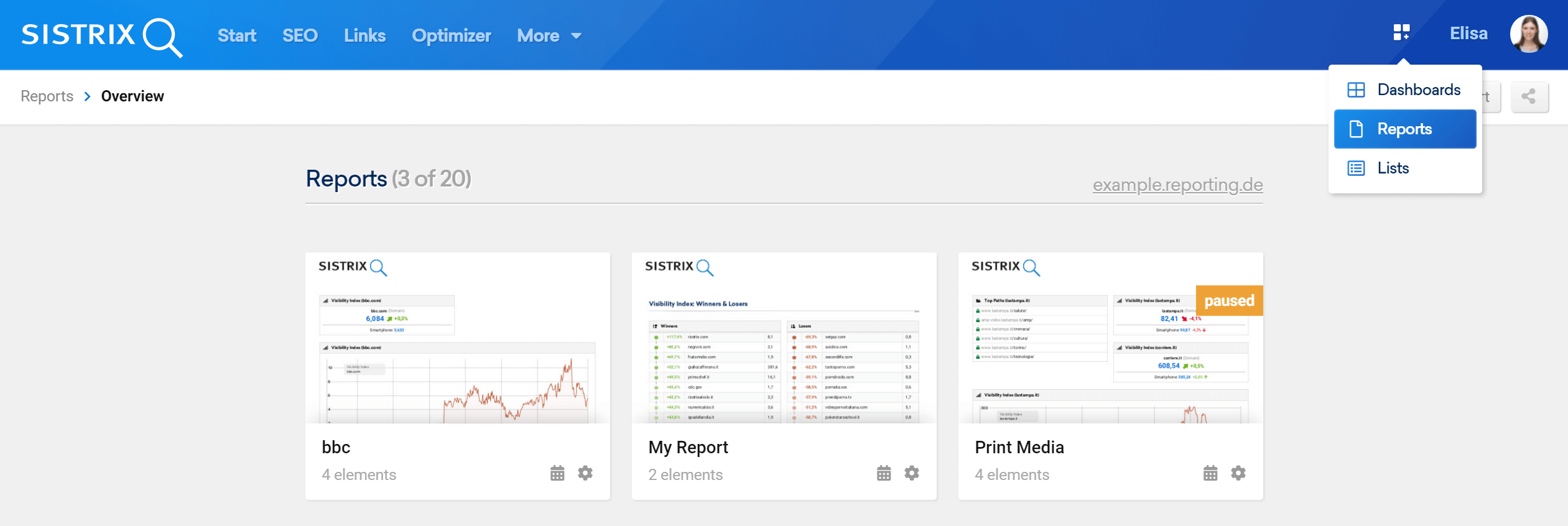
SISTRIX Toolbox, istediğiniz şekilde kullanabileceğiniz ve özelleştirebileceğiniz 10 rapor alanı sunar.
Ayrıca, Optimizer Modülüne abone olursanız, olası projeleriniz kadar fazladan rapor alırsınız. Bu, yalnızca SISTRIX Optimizer'ın temel sürümüne abone olarak toplamda 15 raporunuz olduğu anlamına gelir.
Bir rapor nasıl kişiselleştirilir
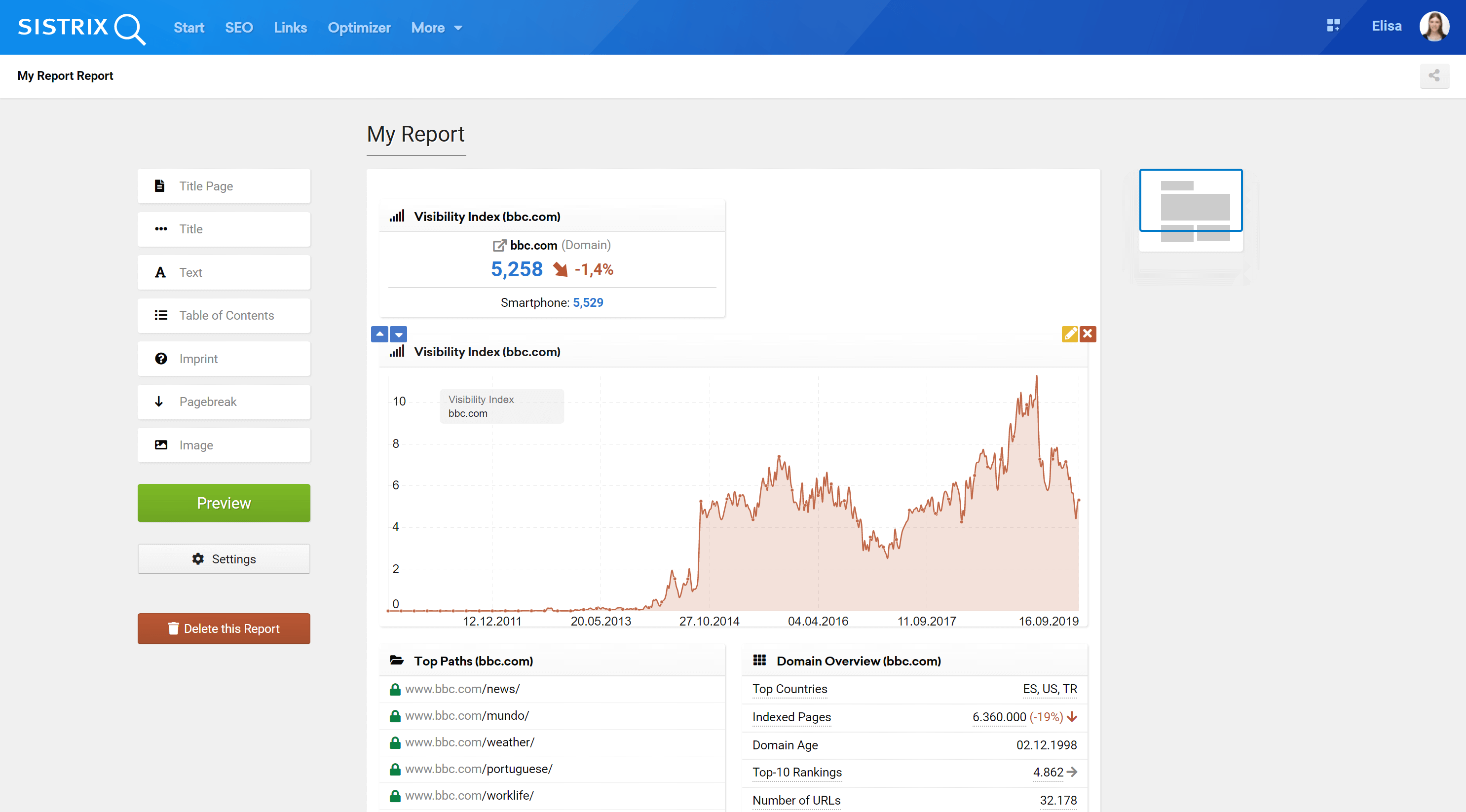
Oluşturduğunuz raporu açıp kişiselleştirmenin zamanı geldi. Arayüz, eklediğiniz tüm öğeleri eklediğiniz sırayla size gösterecektir. Her kutunun 4 sol üst köşesindeki oklara tıklayarak veya farenizle kutuyu istediğiniz yere sürükleyerek onları kolayca hareket ettirebilirsiniz . Ayrıca sarı kalem üzerine tıklayarak her kutunun seçeneklerini değiştirebilir veya silebilirsiniz 5 .
Her rapor, görüntülerin de veri öğeleri olarak sayıldığı maksimum 25 veri öğesine ve ihtiyacınız olduğu kadar çok metin kutusuna sahip olabilir. Her kutunun içindeki veriler otomatik olarak güncellenecektir.
Başlığı değiştirmek de çok kolaydır: sadece üzerine tıklayın ve tercih ettiğiniz ismi yazın. Üstelik soldaki menü sayesinde raporunuzu daha da kişiselleştirebileceksiniz.
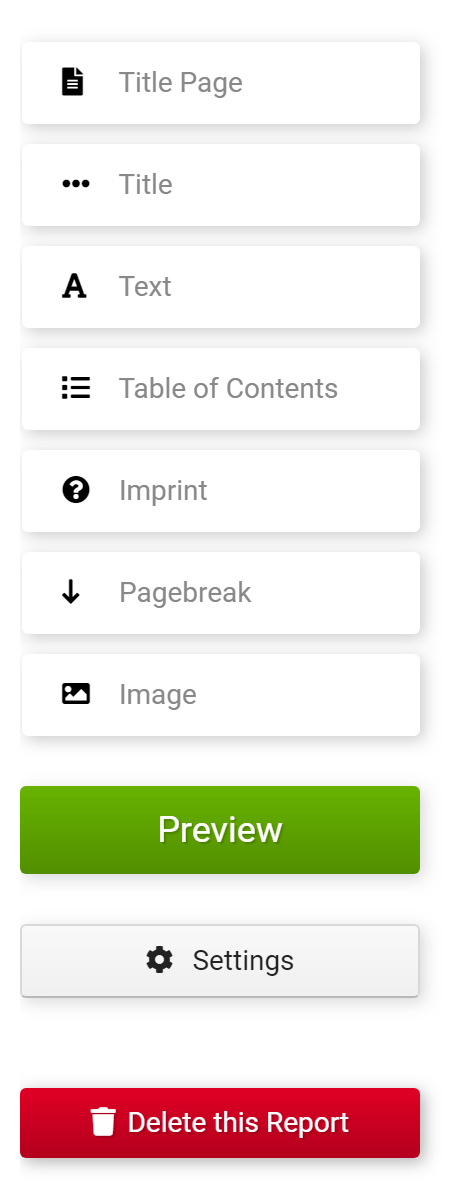
- Başlık Sayfası : Rapora belirttiğiniz başlığı ve geçerli tarihi kullanan bir başlık sayfası ekler.
- Başlık : rapora, içerik tablosunda da görünecek bir başlık ekler.
- Metin : bir metin alanı ekler.
- İçindekiler Tablosu : raporun kutularından ve başlık alanlarından otomatik olarak bir içindekiler tablosu oluşturur.
- Künye : raporun sonuna bir baskı ekler.
- Pagebreak : mevcut sayfaya bir satır sonu ekler ve yenisini başlatır.
- Resim : rapora bir resim ekleyin.
- Önizleme : raporu mevcut verilerle bir PDF dosyası olarak kaydeder.
- Ayarlar : rapor için genel ayarlar.
Raporların önemli bir özelliği, bunları seçtiğiniz e-posta adreslerine PDF olarak gönderme yeteneğidir: ayarlarda e-posta adreslerini eklemeniz ve raporun ne sıklıkta (günlük, haftalık veya aylık) gönderileceğini seçmeniz yeterlidir.
Raporu kim oluşturduysa, her zaman alıcılar listesinde olacak ve kaldırılamaz.
Bu özelliği kullanmak için “ Ayarlar ” ve ardından “Sıklık” 9'a tıklamanız yeterlidir. İşte farklı ayarların hızlı bir açıklaması:
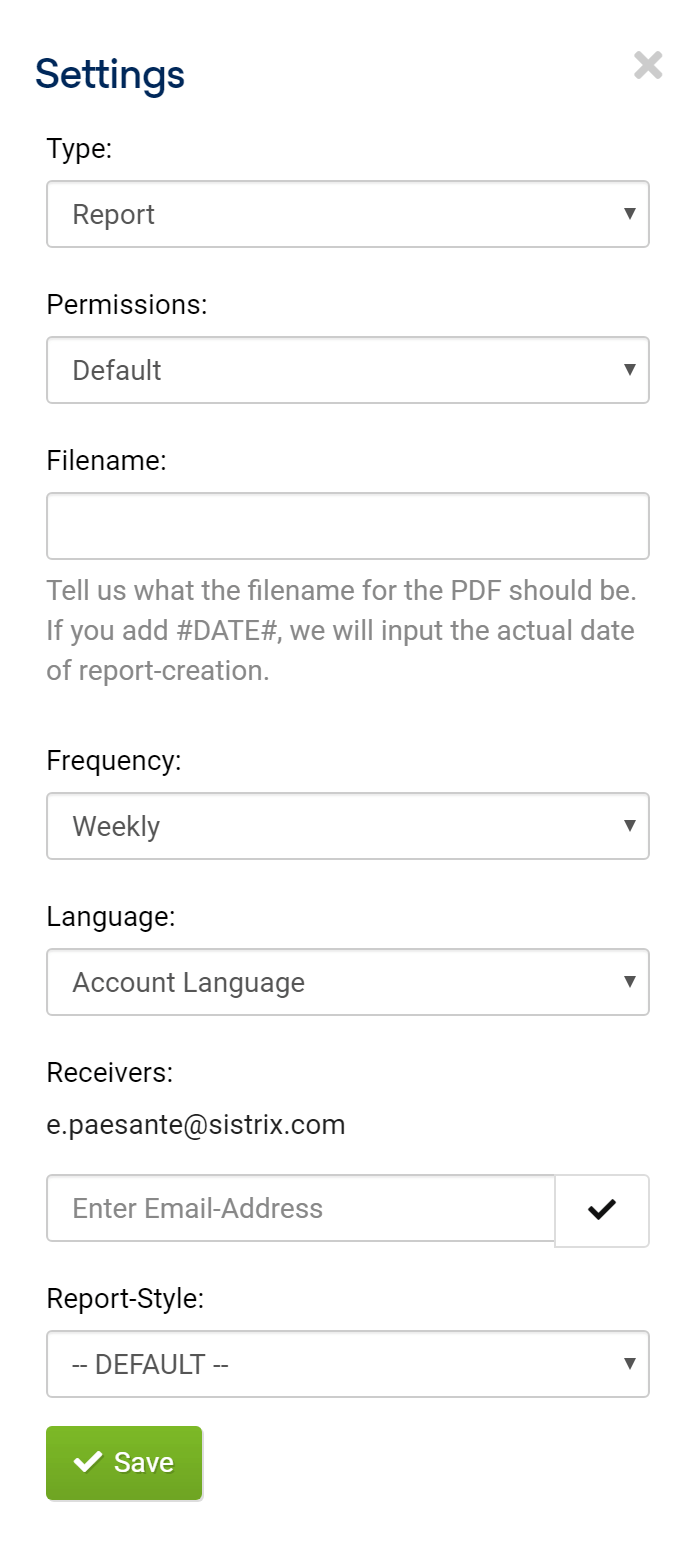
- 6 Raporu bir şablona dönüştürün
- 7 Diğer profillerin raporu düzenlemesine izin verin
- 8 PDF dosyasının adını tanımlayın
- 9 Raporun ne sıklıkla gönderileceğini tanımlayın
- 10 Kutu başlıklarının dilini değiştirin
- 11 Şablon tasarımını değiştirin
Son olarak, metin kutularınızı kişiselleştirmek için aşağıdaki biçimleri kullanabilirsiniz:
[b]Metin[/b] - metni kalın yazı tipiyle biçimlendirir.
[u]Metin[/u] - metnin altını çizer .
[i]Metin[/i] - metni italik olarak biçimlendirir.Ayarların hemen altındaki kırmızı butona tıklayarak istediğiniz zaman raporu silebilirsiniz.

Kendi tasarım şablonunuzu oluşturma
Raporlama hakkında konuştuğumuzda, her şirketin farklı ihtiyaçları vardır: bu nedenle SISTRIX, raporlarınız için bir temel olarak kullanmak üzere kendi tasarım şablonunuzu oluşturmanıza izin verir.
Yeni bir şablon oluşturmak (veya önceden oluşturduğunuz bir şablonu seçmek) için rapora genel bakış sayfasının alt kısmına gidin.

Örneğin kutu ve grafiklerin renk ve kenarlıklarını değiştirerek kurumsal tasarımınızı yansıtan bir şablon oluşturabilirsiniz.
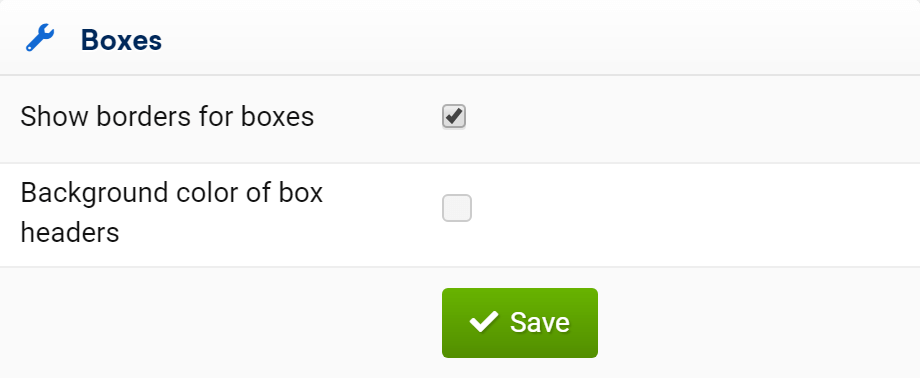
Renkleri değiştirmek için belirlenen renk alanına tıklamanız yeterlidir. Orada, web sitenize uygun bir onaltılık sayı ( Örnek: açık gri için #F3F3F3 ) girebilirsiniz.
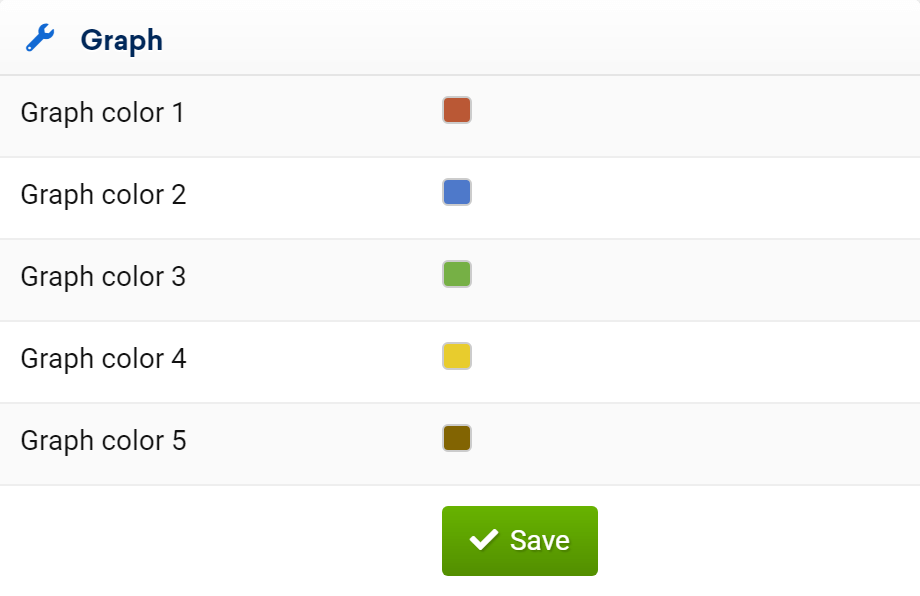
Ayrıca, gönderdiğiniz raporlara kendi logonuzu ekleyebileceksiniz : varsayılan SISTRIX Logosunu özel bir logo ile değiştirin, logo hizalamasını seçin ve rapor tamamen kendi tasarımınızda gösterilecektir. Logo, JPG, GIF veya PNG gibi tüm yaygın biçimlerde kaydedilebilir.
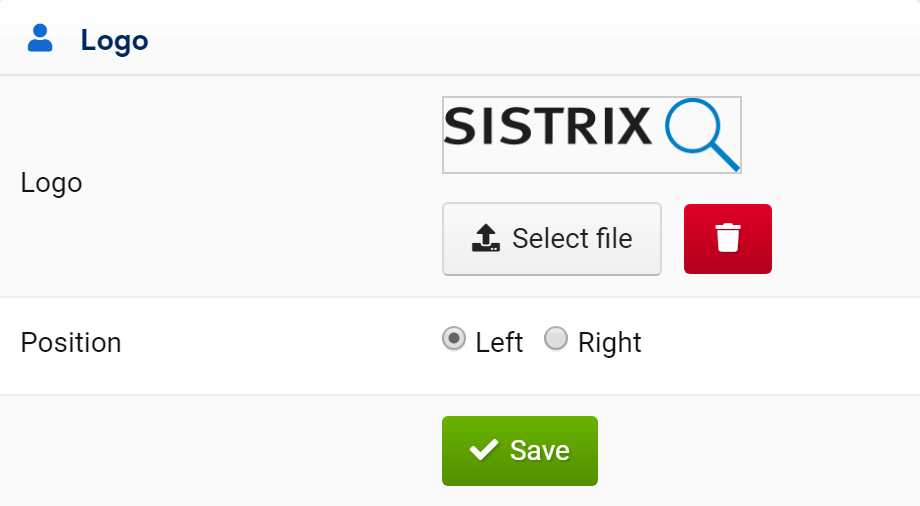
Raporlarınız için tüm sayfalarda gösterilecek kişisel bir altbilgi de yapılandırabilirsiniz.
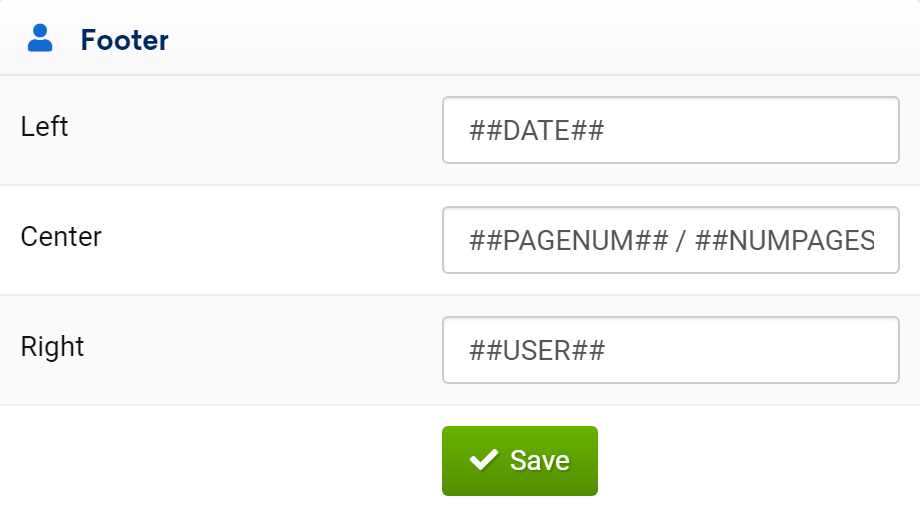
Burada, serbest metin veya aşağıdaki yer tutuculardan birini kullanabilirsiniz:
- ##DATE## – Raporun geçerli tarihi
- ##PAGENUM## – Geçerli sayfa numarası
- ##NUMPAGES## – Rapor için toplam sayfa sayısı
- ##USER## – Hesabın e-posta adresi

Son olarak, ihtiyaçlarınıza daha da uygun hale getirmek için raporun ekleneceği e-postanın konu satırını ve metnini elle oluşturabilirsiniz.
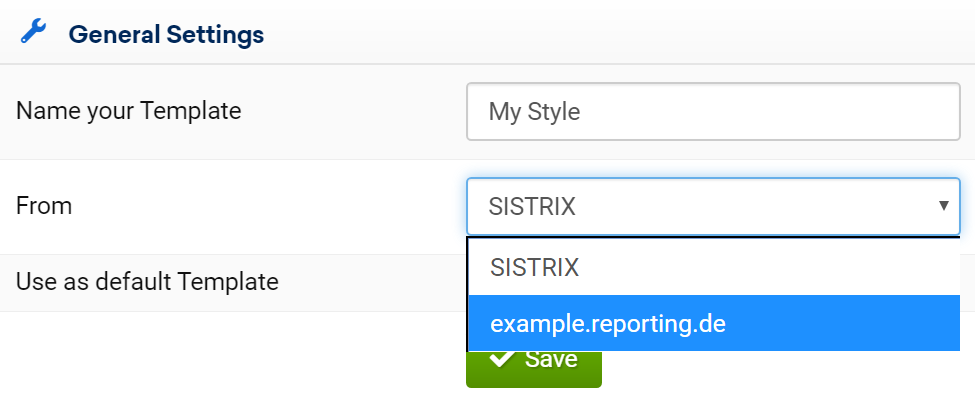
Rapor şablonları nasıl kullanılır?
Bir raporu kopyalamak veya farklı bir etki alanı için bir raporda bir araya getirdiğiniz aynı veri kutularını kullanmak istiyorsanız, rapor şablonları arkadaşınızdır.
Rapor ayarlarında "Tür > Rapor-Şablon" girişini seçmek, onu Rapor-Şablonu olarak kaydetmenizi sağlar . Bu yapıldıktan sonra, yeni raporlar oluşturmak için bunu temel olarak kullanabilirsiniz.
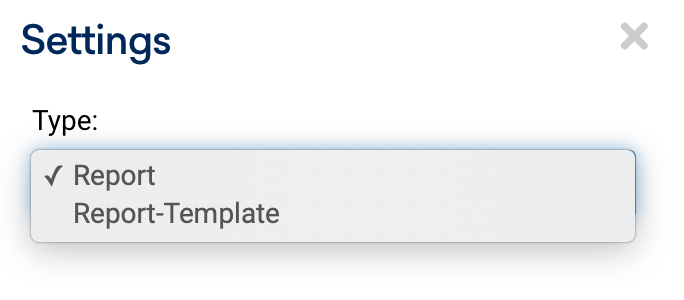
Şablon, genel bakış bölümündeki raporlar listesinin altına kaydedilecektir. En fazla 5 şablon oluşturabilirsiniz .
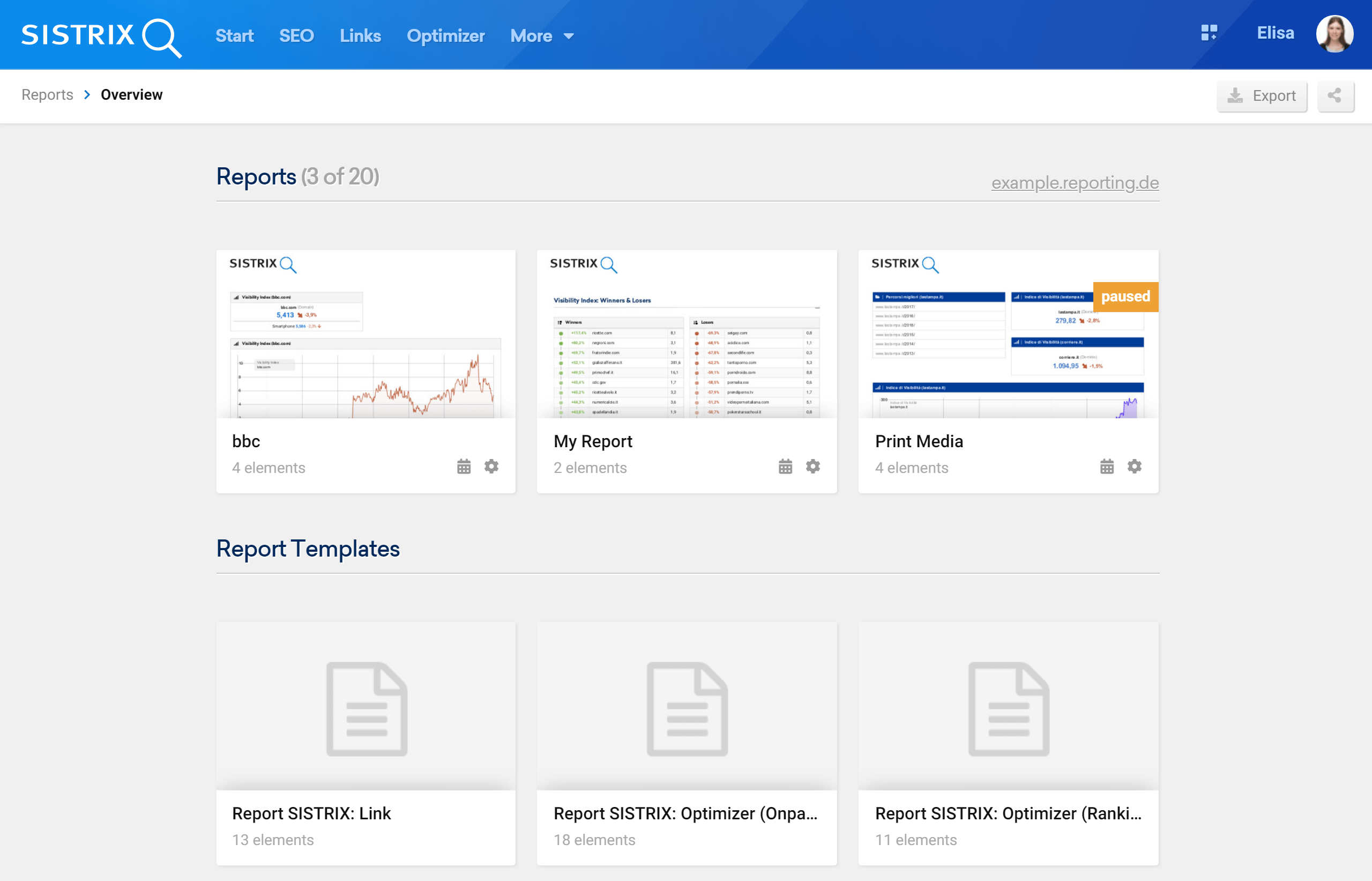
Raporlar için arşiv işlevi
Tüm mevcut ve önceki raporlarınızın tek bir merkezi yerde olması çok büyük bir zaman tasarrufu sağlar: siz veya müşterileriniz tüm raporlara ihtiyaç duydukları her an erişebilirsiniz.
Bir raporun arşivlenmesi için tek yapmanız gereken Toolbox'ta bulunan günlük, haftalık veya aylık otomatik rapor fonksiyonunu kullanmaktır. Sistemlerimiz aracılığıyla her rapor gönderildiğinde, otomatik olarak bir kopyasını arşive kaydedeceğiz.
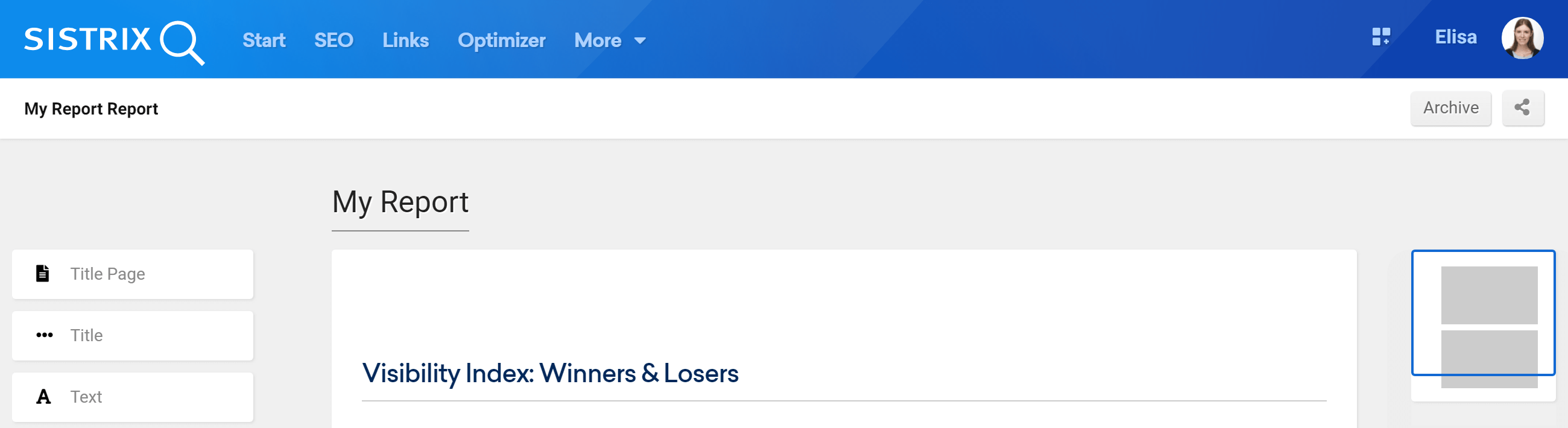
Raporun sağ üst köşesinde “Arşivle” seçeneğini göreceksiniz 12 . Söz konusu raporun arşiv bölümünü açmak için üzerine tıklayın. Tüm eski raporlarınızı, gönderildikleri tarihle birlikte hemen göreceksiniz. Ziyaret etmek istediğiniz sürüme tıklayın, PDF olarak indirilebilecek.
Çözüm
Bir rapor, SEO ölçümlerinizin belirli bir zaman diliminde nasıl geliştiğini analiz etmenize, kontrol etmenize ve göstermenize olanak tanır ve bunların tümü güvenilir veriler yardımıyla yapılır.
SISTRIX Toolbox'ın herhangi bir abonelik düzeyi, 10'a kadar farklı rapor oluşturmanıza ve bunları kişisel veya kurumsal tasarımınıza göre özelleştirmenize , hatta kendi logonuzu eklemenize olanak tanır.
Tercihlerinizi şablon olarak ekleyerek zamandan tasarruf edin ve Toolbox'ın müşterilerinize ne zaman otomatik olarak rapor göndermesini istediğinizi seçin.
Sistemimiz aracılığıyla gönderilen her rapor aynı zamanda bir arşive de kaydedilerek ihtiyaç duyduğunuz her an daha eski raporlara erişmenize olanak tanır.
